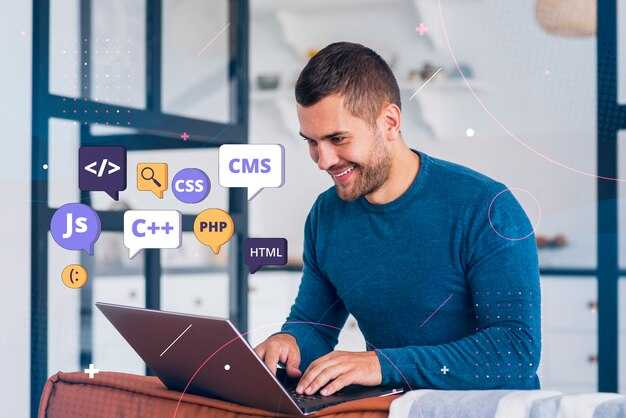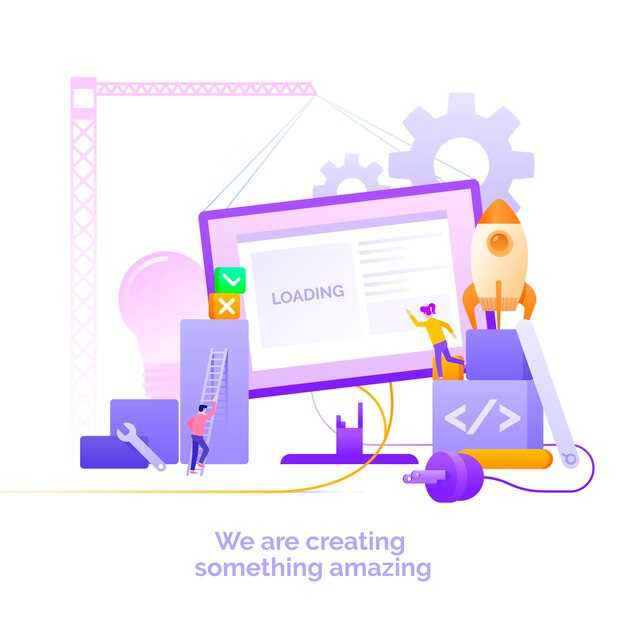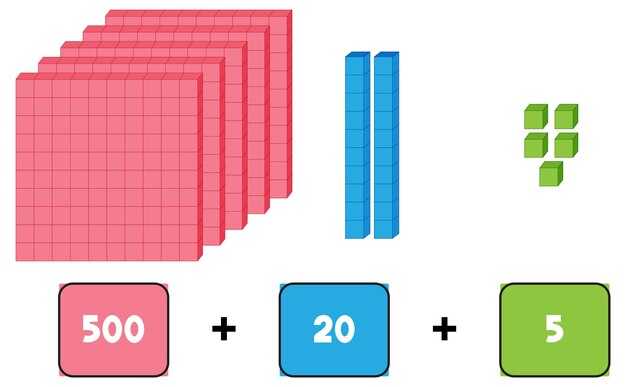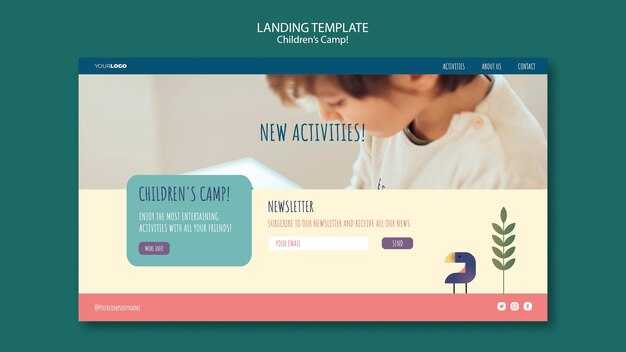Начните с четкого плана структуры таблицы. Определите количество строк и столбцов, а также заголовки для каждого раздела. Используйте тег <table> для создания основы таблицы. Внутри него добавьте строки с помощью тега <tr>, а для ячеек – <td>. Для заголовков столбцов применяйте <th>, чтобы выделить их визуально и семантически.
Для объединения ячеек используйте атрибуты colspan и rowspan. Например, если вам нужно объединить две ячейки по горизонтали, добавьте colspan=»2″ к тегу <td>. Это особенно полезно при создании сложных таблиц с вложенными данными.
Добавьте стили для улучшения внешнего вида. Используйте CSS для задания границ, отступов и цветов. Например, примените border-collapse: collapse; к таблице, чтобы убрать двойные линии между ячейками. Это сделает таблицу более аккуратной и читаемой.
Не забывайте о доступности. Добавьте атрибут scope к тегам <th>, чтобы указать, относятся ли заголовки к строкам или столбцам. Это поможет скринридерам правильно интерпретировать таблицу для пользователей с ограниченными возможностями.
Тестируйте таблицу в разных браузерах и на различных устройствах. Убедитесь, что она корректно отображается и сохраняет свою функциональность. Это особенно важно для сложных таблиц, которые могут содержать множество данных и элементов.
Подбор структуры таблицы
Определите количество строк и столбцов, которые потребуются для отображения данных. Например, для таблицы с информацией о товарах может понадобиться 5 столбцов: «Название», «Цена», «Количество», «Категория» и «Описание».
Используйте тег <thead> для заголовков столбцов. Это помогает браузерам и программам чтения экрана правильно интерпретировать таблицу. Например:
| Название | Цена | Количество | Категория | Описание |
|---|
Разделите данные на логические группы с помощью <tbody>. Если таблица содержит данные о товарах, каждую строку в <tbody> можно использовать для отдельного товара:
| Название | Цена | Количество | Категория | Описание |
|---|---|---|---|---|
| Ноутбук | 50 000 ₽ | 10 | Электроника | Мощный ноутбук для работы |
| Название | Цена | Количество | Категория | Описание |
|---|---|---|---|---|
| Ноутбук | 50 000 ₽ | 10 | Электроника | Мощный ноутбук для работы |
| Итого: | 10 | 500 000 ₽ | ||
Объединяйте ячейки с помощью атрибутов colspan и rowspan, если данные требуют сложной структуры. Например, для объединения ячеек в заголовке:
| Товар | Цена | Количество | |
|---|---|---|---|
Проверьте, как таблица отображается на разных устройствах. Если данных много, добавьте горизонтальную прокрутку с помощью CSS, чтобы сохранить читаемость.
Определение необходимых столбцов и строк
Начните с анализа данных, которые нужно отобразить. Разделите информацию на логические группы: каждая группа станет столбцом, а каждая запись – строкой. Например, для таблицы с данными о сотрудниках используйте столбцы «Имя», «Должность», «Отдел» и «Зарплата».
Убедитесь, что количество строк соответствует объему данных. Если информация динамически обновляется, добавьте место для новых записей. Для больших таблиц разбейте данные на страницы или используйте фильтры для удобства просмотра.
Подумайте о заголовках столбцов. Они должны быть краткими и понятными, чтобы пользователи сразу понимали, что отображается в каждом столбце. Например, вместо «Дата начала работы» используйте «Дата найма».
Если таблица включает вычисляемые данные, добавьте отдельные столбцы для промежуточных результатов. Например, для расчета общей стоимости заказов создайте столбцы «Количество» и «Цена за единицу», а затем добавьте столбец «Итоговая стоимость».
Проверьте, нужны ли объединенные ячейки. Используйте атрибуты colspan и rowspan для создания сложных структур, таких как заголовки групп или подкатегории. Например, объедините ячейки в строке для создания общего заголовка «Отдел маркетинга».
Протестируйте таблицу на разных устройствах. Убедитесь, что она корректно отображается на мобильных экранах и не требует горизонтальной прокрутки. Для адаптивности используйте CSS или рассмотрите альтернативные способы отображения данных.
Выбор подходящего типа таблицы для визуализации данных
Определите цель таблицы: для отображения числовых данных подойдет простая таблица с ячейками, а для сложных структур используйте вложенные таблицы или объединенные ячейки. Если данные требуют группировки, применяйте таблицы с заголовками строк и столбцов, чтобы упростить восприятие.
Для визуализации временных рядов или изменяющихся данных используйте таблицы с цветовым кодированием. Например, добавьте градиентную заливку ячеек, чтобы выделить значения выше или ниже среднего. Это сделает информацию более наглядной.
Если нужно сравнить несколько наборов данных, рассмотрите таблицы с разделителями или чередующимися строками. Это поможет избежать путаницы и улучшит читаемость. Добавьте тени или границы, чтобы отделить важные блоки информации.
Для отображения иерархических данных, таких как категории и подкатегории, используйте таблицы с вложенными строками или столбцами. Это позволит сохранить структуру и упростит навигацию. Не забывайте добавлять отступы для вложенных элементов.
Если таблица содержит много текста, разбейте его на абзацы внутри ячеек. Это сделает контент более удобным для чтения. Добавьте выравнивание по верхнему краю, чтобы текст не сливался.
Для интерактивных данных используйте таблицы с возможностью сортировки и фильтрации. Это позволит пользователям быстро находить нужную информацию. Добавьте кнопки или выпадающие списки для управления данными.
Помните, что выбор типа таблицы зависит от объема и структуры данных. Используйте только те элементы, которые действительно улучшают восприятие информации.
Использование rowspan и colspan для комбинирования ячеек
Для объединения ячеек в таблице HTML применяйте атрибуты rowspan и colspan. Они позволяют создавать сложные структуры, где ячейки занимают несколько строк или столбцов.
Используйте colspan, чтобы объединить ячейки по горизонтали. Например, если нужно создать заголовок, который охватывает три столбца, добавьте атрибут colspan="3" в тег <th> или <td>:
<tr> <th colspan="3">Заголовок таблицы</th> </tr>
Для объединения ячеек по вертикали применяйте rowspan. Например, если ячейка должна занимать две строки, добавьте rowspan="2":
<tr> <td rowspan="2">Общая ячейка</td> <td>Ячейка 1</td> </tr> <tr> <td>Ячейка 2</td> </tr>
Комбинируйте rowspan и colspan для создания сложных таблиц. Например, чтобы ячейка занимала два столбца и три строки, используйте:
<tr> <td rowspan="3" colspan="2">Общая ячейка</td> <td>Ячейка 1</td> </tr> <tr> <td>Ячейка 2</td> </tr> <tr> <td>Ячейка 3</td> </tr>
При работе с объединением ячеек учитывайте:
- Количество строк и столбцов, которые затронет объединение.
- Правильное расположение остальных ячеек, чтобы избежать ошибок в структуре таблицы.
- Тестирование таблицы в разных браузерах для проверки корректности отображения.
Практикуйтесь на простых примерах, чтобы лучше понять, как работают эти атрибуты. Это поможет вам создавать таблицы с любой сложностью структуры.
Стилизация таблицы с помощью CSS
Используйте свойство border-collapse для объединения границ ячеек. Это сделает таблицу более аккуратной и устранит лишние промежутки между ячейками. Например:
table {
border-collapse: collapse;
}Добавьте отступы внутри ячеек с помощью padding, чтобы текст не прилипал к краям. Установите значения в пределах 8–12 пикселей для удобства чтения:
td, th {
padding: 10px;
}Примените фоновые цвета для заголовков и строк, чтобы визуально разделить данные. Используйте background-color и чередуйте цвета для четкости:
th {
background-color: #f2f2f2;
}
tr:nth-child(even) {
background-color: #f9f9f9;
}Настройте шрифты и выравнивание текста. Для заголовков используйте полужирный шрифт, а для данных – обычный. Выравнивайте текст по левому краю или центру в зависимости от содержимого:
th {
font-weight: bold;
text-align: center;
}
td {
text-align: left;
}Добавьте границы для ячеек, чтобы улучшить читаемость. Используйте тонкие линии и нейтральные цвета:
td, th {
border: 1px solid #ddd;
}Сделайте таблицу адаптивной с помощью медиазапросов. Например, при уменьшении экрана скрывайте менее важные столбцы или изменяйте их отображение:
@media (max-width: 600px) {
.hide-on-mobile {
display: none;
}
}Используйте псевдоклассы для интерактивности. Например, добавьте эффект при наведении на строку:
tr:hover {
background-color: #eaeaea;
}Эти приемы помогут создать стильную и функциональную таблицу, которая будет удобна для пользователей.
Применение стилей для улучшения читаемости
Используйте контрастные цвета для текста и фона, чтобы таблица была легко читаемой. Например, сочетайте темный текст (#333) со светлым фоном (#f9f9f9). Это снижает нагрузку на глаза и выделяет данные.
Добавьте границы к ячейкам с помощью свойства border, чтобы разделить строки и столбцы. Установите тонкие линии (1px solid #ddd) для аккуратного вида. Это помогает пользователю быстрее ориентироваться в данных.
Применяйте padding для ячеек, чтобы текст не прилипал к краям. Оптимальное значение – 8-12px. Это создает визуальный комфорт и улучшает восприятие информации.
Используйте text-align для выравнивания текста в ячейках. Числа лучше выравнивать по правому краю, а текст – по левому. Это упрощает сравнение данных и делает таблицу более организованной.
Добавьте чередование цветов строк с помощью :nth-child(even) и :nth-child(odd). Например, задайте светлый фон для четных строк (#fff) и чуть темнее для нечетных (#f5f5f5). Это предотвращает путаницу при чтении длинных таблиц.
Выделяйте заголовки таблицы жирным шрифтом (font-weight: bold) и фоновым цветом (#eee). Это сразу привлекает внимание к структуре данных и помогает быстро найти нужный столбец.
Используйте hover-эффекты для строк, чтобы выделять их при наведении курсора. Например, добавьте фоновый цвет (#e6f7ff) при наведении. Это делает таблицу интерактивной и удобной для работы.
Убедитесь, что шрифт в таблице легко читается. Используйте sans-serif шрифты, такие как Arial или Roboto, с размером 14-16px. Это обеспечивает комфортное чтение даже на маленьких экранах.
Добавление границ и фона для ячеек
Для настройки границ ячеек используйте CSS-свойство border. Например, чтобы задать черную границу толщиной 1px, добавьте в стиль:
border: 1px solid black;
Если нужно выделить отдельные стороны ячейки, укажите их явно:
border-top: 2px dashed red;border-bottom: 2px dashed blue;
Для добавления фона используйте свойство background-color. Например, чтобы сделать ячейку светло-серой, напишите:
background-color: #f0f0f0;
Для градиентного фона примените background-image:
background-image: linear-gradient(to right, #ff7e5f, #feb47b);
Чтобы стили применялись только к определенным ячейкам, используйте классы или идентификаторы. Например:
<td class="highlight">Текст</td>- В CSS:
.highlight { background-color: yellow; }
Для создания чередующихся строк добавьте стиль для четных и нечетных строк с помощью :nth-child:
tr:nth-child(even) { background-color: #f9f9f9; }tr:nth-child(odd) { background-color: #ffffff; }
Используйте border-collapse: collapse; для объединения границ ячеек, чтобы избежать двойных линий. Это сделает таблицу более аккуратной.
Адаптивная таблица: как сделать таблицу мобильной
Используйте CSS-свойство overflow-x: auto для таблицы, чтобы добавить горизонтальную прокрутку на узких экранах. Это позволяет сохранить структуру таблицы, не теряя данных.
Для улучшения читаемости на мобильных устройствах, добавьте медиа-запросы. Например, при ширине экрана менее 600 пикселей, скройте менее важные столбцы с помощью display: none или преобразуйте таблицу в вертикальный вид.
Пример медиа-запроса:
@media (max-width: 600px) {
table, thead, tbody, th, td, tr {
display: block;
}
th {
position: absolute;
top: -9999px;
left: -9999px;
}
td {
border: none;
position: relative;
padding-left: 50%;
}
td:before {
position: absolute;
left: 6px;
content: attr(data-label);
font-weight: bold;
}
}
Добавьте атрибут data-label к каждому <td>, чтобы отображать заголовки столбцов перед значениями. Это сделает таблицу более понятной на маленьких экранах.
Пример:
| Иван | 25 |
Для сложных таблиц рассмотрите использование JavaScript-библиотек, таких как DataTables или Bootstrap Table. Они автоматически адаптируют таблицу под разные устройства.
Проверяйте отображение таблицы на реальных устройствах или используйте инструменты разработчика в браузере для эмуляции мобильных экранов. Это поможет убедиться, что таблица корректно отображается на всех устройствах.
Использование псевдоклассов для интерактивности таблицы
Применяйте псевдокласс :hover, чтобы выделять строки или ячейки при наведении курсора. Например, добавьте tr:hover { background-color: #f0f0f0; } в CSS. Это сделает таблицу более отзывчивой и удобной для пользователя.
Используйте :nth-child() для чередования цветов строк. Задайте tr:nth-child(odd) { background-color: #f9f9f9; } и tr:nth-child(even) { background-color: #e9e9e9; }. Такой подход улучшает читаемость таблицы.
Добавьте интерактивность с помощью :focus. Например, выделите активную ячейку стилем td:focus { outline: 2px solid #007bff; }. Это особенно полезно для таблиц с редактируемыми полями.
Примените :active для мгновенной обратной связи при клике. Например, измените цвет ячейки при нажатии: td:active { background-color: #d0d0d0; }. Это создает ощущение отклика и повышает удобство.
Используйте :first-child и :last-child для стилизации первой и последней строк или столбцов. Например, выделите первую строку жирным шрифтом: tr:first-child { font-weight: bold; }.
Сочетайте псевдоклассы с анимацией для плавных переходов. Например, добавьте transition: background-color 0.3s ease; к ячейкам, чтобы изменения цвета происходили плавно.